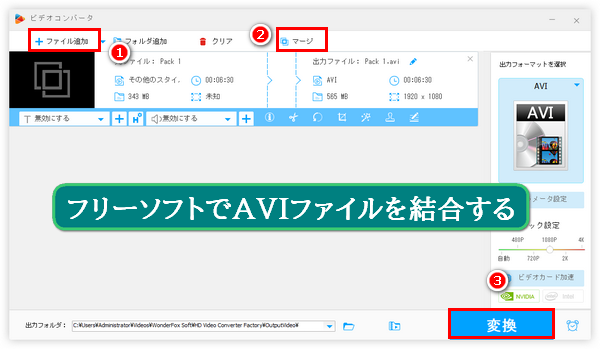
Q1:分割されたAVI動画を再び結合したいので、フリーソフトがあれば紹介してください。
Q2:Windows10のフォトアプリを利用してAVIファイルを結合してみましたが、出力ファイルはMP4になってしまいました。AVIのままで結合できるフリーソフトはありますでしょうか?
Q3:インターネットからダウンロードした映画は複数のAVIファイルになっており、便利に再生するために一つのファイルに結合したいです。無料でAVIファイルを結合できるソフトを案内してください。
管理、再生、編集、送信などのために時々AVI動画を結合する必要があります。複雑な作業ではありませんが、使い勝手のよいツールはなかなか見つかりません。また、無料でAVIファイルを結合したい方も少なくないでしょう。そこで、今回はAVIファイルを結合できるフリーソフトを紹介したいと思います。
あわせて読みたい:MTSファイル結合フリーソフトおすすめ、フリーソフトで音声ファイルを結合・連結する、Windows10でMOVファイルを結合・連結する方法
WonderFox Free HD Video Converter FactoryはWindowsパソコンで使える動画編集フリーソフトです。わずか3つの簡単ステップだけで複数のAVIファイルを一つに結合することができます。そして結合後の動画をMP4やMOV、MKV、WMV等他の様々な形式に変換して書き出すことができます。解像度やフレームレート、音量などのパラメータも自由に変更できます。また、このフリーソフトを利用して無料でAVIファイルを結合できるほか、逆に一つのAVI動画を複数のファイルに分割してそれぞれ保存することもできます。必用あれば、回転・反転、クロップ、透かし追加、エフェクト追加などでAVIを編集することも可能です。他に、このソフトにはYouTubeなどのサイトから動画/音楽を保存できる「ダウンロード」機能も搭載されています。
WonderFox Free HD Video Converter Factoryを利用して無料でAVIファイルを結合する手順は下記をご参考頂けます。
WonderFox Free HD Video Converter Factoryを実行し、メイン画面で「変換」機能を選択します。次に「ビデオコンバータ」画面で「ファイル追加」もしくは「フォルダ追加」ボタンをクリックして結合したいAVIファイルを一括でこのフリーソフトに読み込みます。
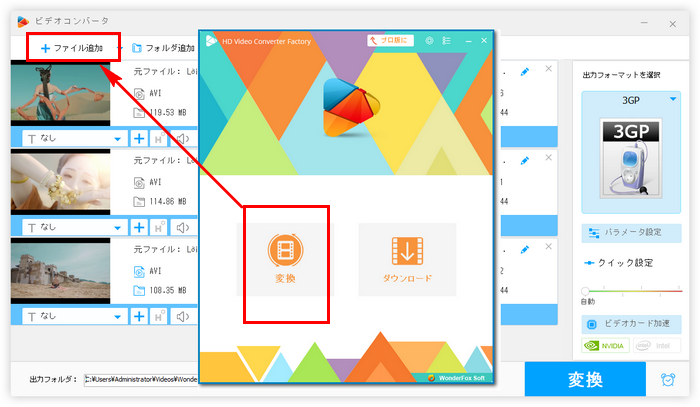
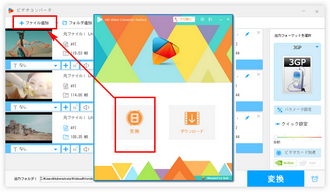
ファイルを読み込んだ後、画面トップにある「マージ」ボタンをクリックして結合インターフェースを開きます。
動画リストからクリップを選択した状態で画面中央の「マージ」ボタンをクリックして結合パックを作成し、画面一番下にある青い「マージ」ボタンをクリックして結合パックを保存します。
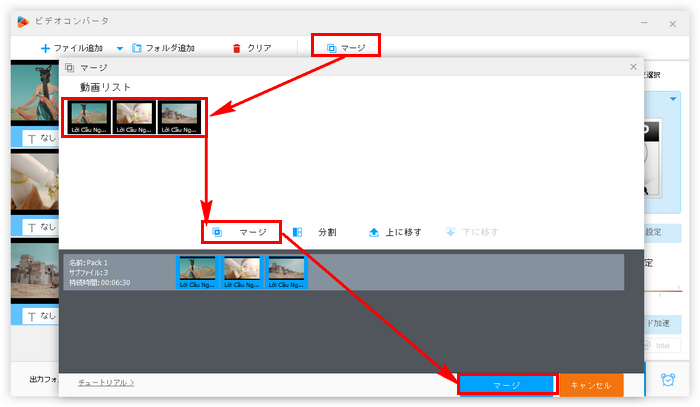
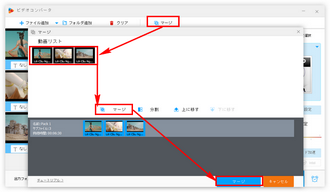
画面右側にある形式アイコンをクリックして出力形式リストを開き、「動画」カテゴリからAVIやMP4などの形式を選択します。
「▼」アイコンをクリックして出力先を指定します。
最後に「変換」ボタンをクリックして結合後のAVIファイルを出力します。
あわせて読みたい:AVIファイル形式変換フリーソフトお薦め
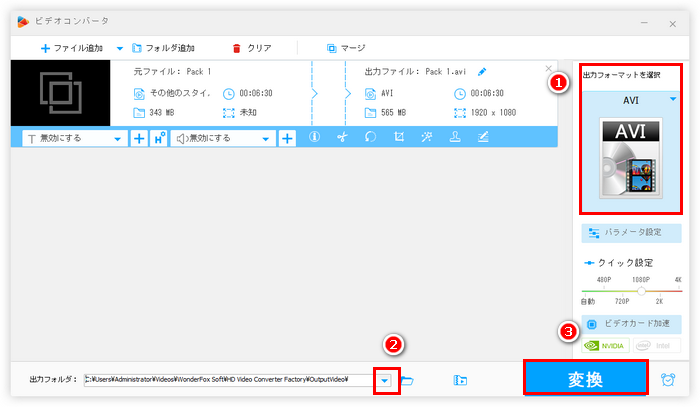
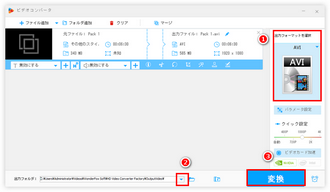
WonderFox Free HD Video Converter Factoryをダウンロード >>WonderFox Free HD Video Converter Factoryをダウンロード >>
より効率高いAVI結合ソリューションを求めるなら、このフリーソフトのプロ版WonderFox HD Video Converter Factory Proを使ってみましょう。強力なGPUエンコード技術が搭載されており、AVIファイルを結合するスピードを最高25倍に向上させることができるだけでなく、編集プロセスで生じる画質の変動を最小限に抑えることができます。そしてPC録画/録音、GIF作成等より多くの機能が搭載されています。
WonderFox HD Video Converter Factory Proを無料体験 >>WonderFox HD Video Converter Factory Proを無料体験 >>
ヒント:ビデオエディターが使えなくなった現在は代替としてストアからフォトレガシをインストールしてご利用ください。
Windows10パソコン標準搭載のフォトアプリのビデオエディター機能を利用すれば、無料でAVIファイルを結合することができます。しかし、出力ファイルはMP4のみをサポートしますので、ご注意ください。
フォトアプリを起動し、「ビデオエディター」機能を開く >> 「新しいビデオプロジェクト」ボタンをクリックしてプロジェクトを作成 >> 「追加」ボタンをクリックして結合したいAVIファイルを読み込む >> 読み込んだAVIファイルを「ストーリーボード」へドラッグ >> 画面右上の「ビデオの完了」と「エクスポート」を順次クリックし、フリーソフトでAVIファイルを結合してMP4形式で出力。
あわせて読みたい:Windows10「フォト」で動画を結合する方法
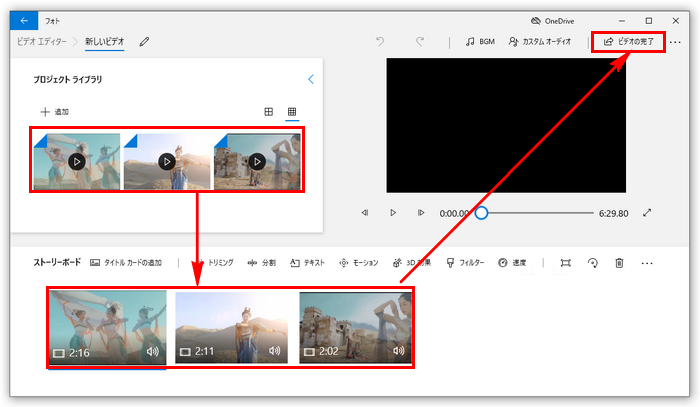
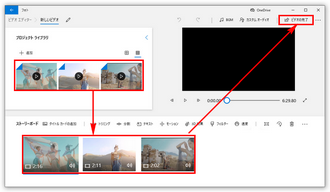
AviUtlはその名の通り、AVIを処理するために開発されたツールです。AVIに様々なフィルタをかけられる他、結合など簡単な動画編集も行えます。AVI結合フリーソフトとして利用する手順は次になります。
AviUtlを実行 >> 「ファイル」「AVIファイルの操作」「AVIファイルの連結」を順次選択 >> 次の画面で「追加」ボタンをクリックして結合したいAVIファイルを一つずつ読み込む >> 「参照」ボタンをクリックして出力のURLを設定 >> 「OK」ボタンをクリックしてフリーソフトでAVIファイルを結合し始める。
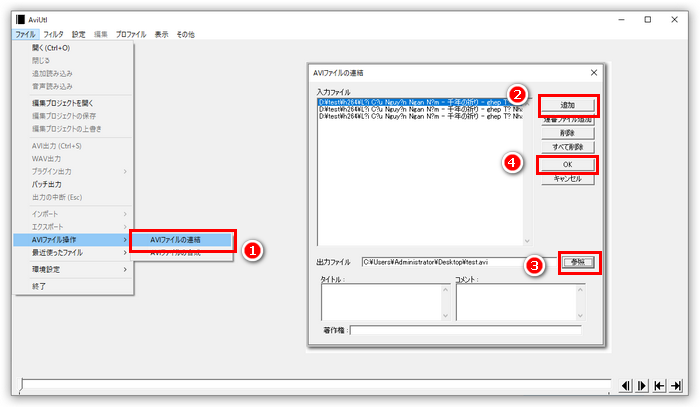
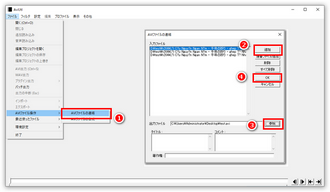
ClipchampはWindows11から標準搭載になった動画を編集するためのフリーソフトですが、Windows10でもストアから無料でインストールして使えます。AVIファイルの読み込んで無料で結合など簡単な編集を行い、MP4形式で書き出すことができます。
①Clipchampを開き、「新しいビデオを作成」をクリックします。
②「メディアのインポート」をクリックし、結合したいAVIファイルを選択してインポートします。
③インポートした動画を前後の順でタイムラインに配置します。
④画面右上の「エクスポート」をクリックし、結合した動画をMP4形式で書き出します。
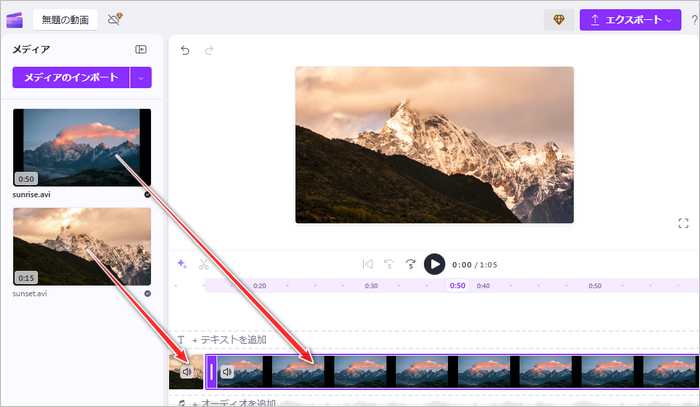
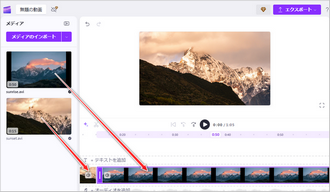
FFmpegはWindowsとmacOS、Linuxで利用できるメディア変換用フリーソフトです。動画や音声ファイルの形式とパラメータを変換できるほか、結合やトリミング、クロップなど簡単な編集もできます。次にこのフリーソフトを使ってAVIファイルを結合する手順を説明します。
①FFmpegをダウンロードし、解凍します。
②結合したいAVIファイルを「bin」フォルダに入れます。
③「bin」フォルダ内にテキストファイル「filelist.txt」を作成し、中に次のようにAVIファイルの名前を記入します。
file input1.avi
file input2.avi
file input3.avi
④新規テキストファイルを作成し、その中にAVIファイルを結合するコマンドを記入し、保存します。
コマンド:ffmpeg -f concat -i filelist.txt -c copy output.avi
*AVIファイルのコーデックが違う場合は「-c copy 」を外します。
⑤コマンドのテキストファイルの拡張子を「.txt」から「.bat」に書き換え、バッチファイルを作成します。
⑥バッチファイルをダブルクリックしてコマンドを実行し、無料でAVIファイルを結合します。*結合した動画は「bin」フォルダに出力されます。
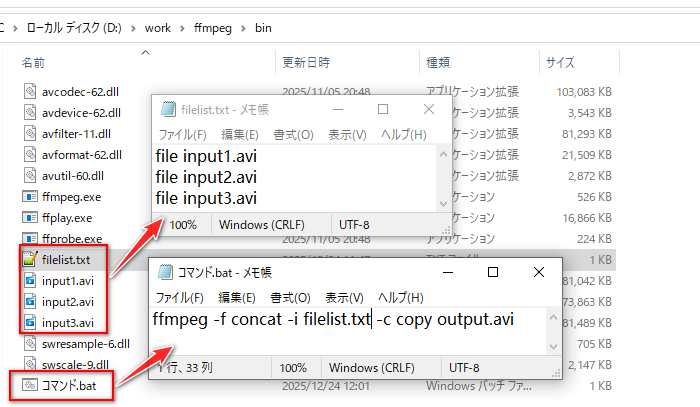
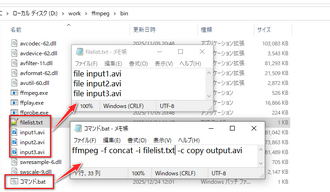
Adobe ExpressはAdobeが運営するブラウザ用のフリーソフトです。動画編集機能としては切り抜き、トリミング、サイズ変更、結合などを提供しています。AVIやMOV、MP4などのファイル形式をサポートします。このフリーソフトを利用してオンラインでAVIファイルを結合する手順は下記をご参考ください。
①https://new.express.adobe.com/tools/merge-videosにアクセスします。
②「参照」をクリックし、結合したいAVIファイルを選択してアップロードします。最大ファイルサイズは1GBです。
③アップロードされた動画は自動的に結合されます。クリップをドラッグしてその順を調整できます。
④「ダウンロード」をクリックし、結合した動画をパソコンに保存します。
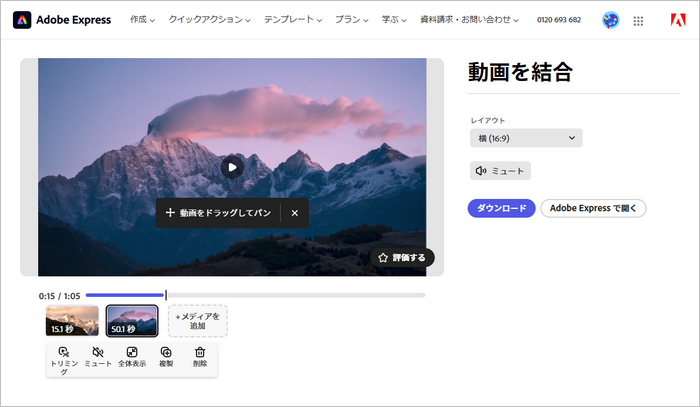
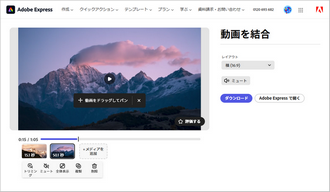
以上、AVIファイルを結合できるフリーソフト及びその使い方を紹介させて頂きました。この記事がお役に立てますと幸いです。
WonderFox Free HD Video Converter FactoryはAVIを含む各形式の動画ファイルを読み込んで無料で結合やカット、回転、反転、クロップなどの編集ができます。そしてファイル形式の変換やパラメータのカスタマイズなども対応します。早速インストールして使ってみましょう!
利用規約 | プライバシーポリシー | ライセンスポリシー | Copyright © 2009-2025 WonderFox Soft, Inc. All Rights Reserved.